Łączenie/kontrolowanie komputerów przez sieć za pomocą KontrolPack

Kontroluj komputery w swojej sieci z łatwością dzięki KontrolPack. Łącz i zarządzaj komputerami z różnymi systemami operacyjnymi bez wysiłku.
Najnowsza wersja Ubuntu dla długoterminowego wsparcia jest już dostępna! Jest to 20.04 LTS i jest to wspaniała aktualizacja z wieloma nowymi i ekscytującymi funkcjami, takimi jak tryb „Nie przeszkadzać”, skalowanie ułamkowe, ulepszona obsługa ZFS, Linux 5.4, obsługa WireGuard VPN w jądrze, Gnome 3.36 i wiele więcej !
Aktualizacja do nowej wersji Ubuntu może być przerażająca, jeśli jesteś nowym użytkownikiem Linuksa. Dlatego w tym przewodniku pokażemy Ci wszystko, co musisz zrobić, aby zaktualizować swój system do najnowszej wersji 20.04 LTS!
Uwaga: przed próbą uaktualnienia istniejącego wydania Ubuntu do wersji 20.04 zdecydowanie zalecamy utworzenie kopii zapasowej na zewnętrznym dysku twardym USB lub dysku flash USB. Aktualizacje Ubuntu zwykle przebiegają bezproblemowo, ale nigdy nie jest złym pomysłem, aby chronić swoje dane na wypadek wypadku .
Aktualizacja do 20.04 LTS – GUI
Najprostszym sposobem uaktualnienia wersji Ubuntu jest użycie wbudowanego narzędzia do aktualizacji GUI. Jest bardzo prosty w użyciu i nie wymaga znajomości wiersza poleceń.
Aby rozpocząć proces aktualizacji, naciśnij Win na klawiaturze. Naciśnięcie tego przycisku otworzy pole wyszukiwania Gnome. W tym polu wyszukiwania znajdź „Software Updater” i uruchom go. Następnie wykonaj poniższe instrukcje krok po kroku, aby zaktualizować system!
Uwaga: nie używasz pulpitu Gnome Ubuntu? Poszukaj „Software Updater” w menu aplikacji na pulpicie i uruchom go. Wszystkie wersje Ubuntu mają to samo narzędzie do zarządzania aktualizacjami.
Krok 1: Po uruchomieniu „Software Updater” rozpocznie się sprawdzanie aktualizacji dla bieżącej wersji Ubuntu. Ubuntu musi zainstalować dostępne aktualizacje oprogramowania przed próbą aktualizacji do wersji 20.04 LTS. Usiądź wygodnie, bądź cierpliwy i poczekaj na zakończenie aktualizacji.
Krok 2: Gdy poprawki oprogramowania są aktualne, na ekranie pojawi się powiadomienie z informacją: „Oprogramowanie na tym komputerze jest aktualne”. W tym samym powiadomieniu zobaczysz również „Ubuntu 20.04 jest dostępny” i przycisk „Uaktualnij”.
Wybierz przycisk „Aktualizuj”, aby poinformować Ubuntu, że chcesz rozpocząć proces aktualizacji.
Krok 3: Po wybraniu przycisku „Aktualizuj” zobaczysz stronę z uwagami do wydania dla Ubuntu 20.04 LTS. Przeczytaj uwagi, aby dowiedzieć się wszystkiego o nowych funkcjach zawartych w nowej wersji.
Po przeczytaniu informacji o wersji znajdź przycisk „Aktualizuj” na dole strony i kliknij go, aby przejść do następnej strony.
Krok 4: Po uwagach do wydania 20.04 LTS zobaczysz narzędzie „Uaktualnienie dystrybucji”. Przygotuje twój obecny system Ubuntu na 20.04, konfigurując nowe kanały oprogramowania itp. Usiądź wygodnie i pozwól, aby narzędzie „Uaktualnienie dystrybucji” działało.
Gdy narzędzie „Distribution Upgrade” zakończy przygotowywanie systemu do 20.04 LTS, zobaczysz powiadomienie. To powiadomienie mówi: „Czy chcesz rozpocząć aktualizację?” Kliknij „Rozpocznij aktualizację”, aby kontynuować.
Krok 5: Po kliknięciu przycisku „Rozpocznij aktualizację” narzędzie „Aktualizacja dystrybucji” rozpocznie pobieranie wszystkich pakietów Ubuntu 20.04 LTS i ich instalowanie. Ten proces zajmie trochę czasu, więc bądź cierpliwy!
Krok 6: Gdy narzędzie „Uaktualnienie dystrybucji” zakończy aktualizację do Ubuntu 20.04 LTS, wyświetli powiadomienie z napisem „Uruchom ponownie system, aby dokończyć aktualizację”. Znajdź przycisk „Uruchom ponownie teraz” i kliknij go, aby ponownie uruchomić.
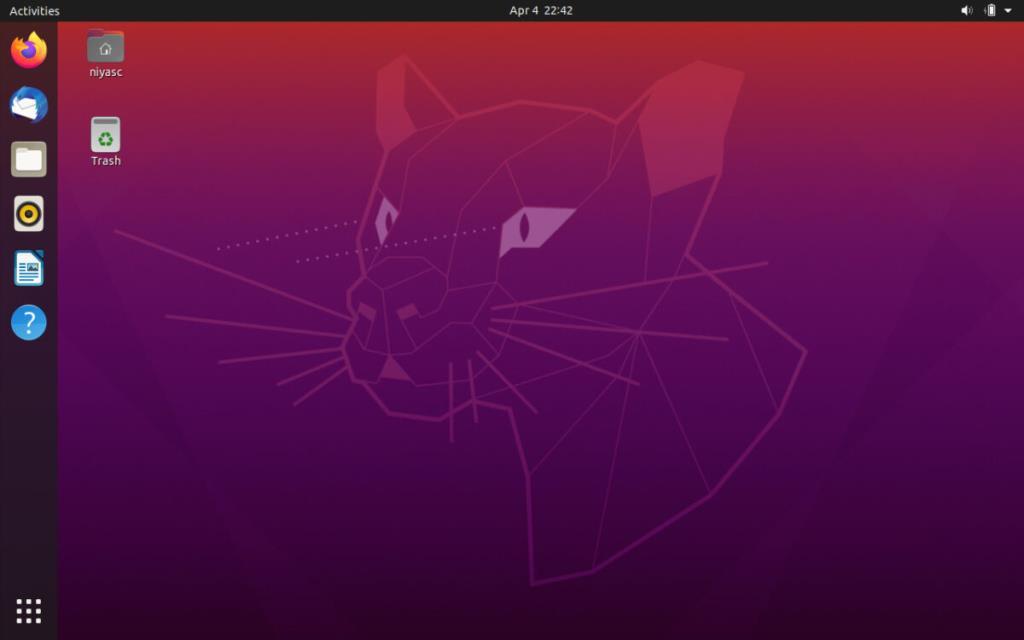
Po ponownym zalogowaniu się będziesz używać Ubuntu 20.04 LTS!
Aktualizacja do 20.04 LTS – wiersz poleceń
Korzystanie z narzędzia do aktualizacji GUI jest ogólnie najlepszym sposobem na uaktualnienie do Ubuntu 20.04 LTS. Jeśli jednak nie jesteś fanem GUI i znasz wiersz poleceń Linuksa, z przyjemnością dowiesz się, że możliwe jest uaktualnienie do Ubuntu 20.04 LTS za pośrednictwem terminala.
Aby rozpocząć aktualizację, otwórz okno terminala. Następnie przy otwartym oknie terminala postępuj zgodnie z poniższymi instrukcjami krok po kroku.
Krok 1: Sprawdź, czy w bieżącej wersji Ubuntu nie ma dostępnych aktualizacji oprogramowania lub poprawek, używając polecenia update .
aktualizacja sudo apt
Krok 2: Używając polecenia upgrade i poleceń dist-upgrade , zainstaluj aktualizacje i poprawki oprogramowania.
sudo apt upgrade -y sudo apt dist-upgrade -y
Krok 3: Mając aktualne wydanie Ubuntu, nadszedł czas, aby zmienić źródła oprogramowania na 20.04 LTS. Aby to zrobić, użyj następującego polecenia sed .
sudo sed -i 's/eoan/focal/g' /etc/apt/sources.list
Krok 4: Po zmianie źródeł oprogramowania systemu Ubuntu na nowe 20.04 LTS, musisz uruchomić polecenie aktualizacji, aby sfinalizować zmiany źródła oprogramowania.
aktualizacja sudo apt
Krok 5: Po wykonaniu polecenia aktualizacji skorzystaj z poleceń aktualizacji i dist-upgrade , aby zainstalować wszystkie nowe pakiety Ubuntu 20.04 LTS w swoim systemie.
NIE ZAMYKAJ TERMINALA PODCZAS URUCHAMIANIA TYCH POLECEŃ LUB UPGRADE NIE POWODUJE NIEPOWODZENIA!
sudo apt upgrade -y sudo apt dist-upgrade -y
Krok 6: Po zakończeniu zarówno aktualizacji, jak i dist-upgrade , uruchom ponownie komputer z systemem Linux, a następnie ponownie otwórz okno terminala.
W oknie terminala użyj apt autoremove, aby odinstalować wszelkie niepotrzebne pakiety z poprzedniej używanej wersji Ubuntu.
sudo apt autoremove
Po wykonaniu polecenia autoremove będziesz gotowy do korzystania z Ubuntu 20.04 LTS!
Kontroluj komputery w swojej sieci z łatwością dzięki KontrolPack. Łącz i zarządzaj komputerami z różnymi systemami operacyjnymi bez wysiłku.
Czy chcesz automatycznie wykonywać powtarzające się zadania? Zamiast klikać przycisk wiele razy ręcznie, czy nie byłoby lepiej, gdyby aplikacja…
iDownloade to wieloplatformowe narzędzie, które umożliwia użytkownikom pobieranie treści bez zabezpieczeń DRM z serwisu iPlayer BBC. Umożliwia pobieranie obu filmów w formacie .mov.
Funkcje programu Outlook 2010 omówiliśmy szczegółowo, ale ponieważ nie zostanie on wydany przed czerwcem 2010 r., czas przyjrzeć się bliżej programowi Thunderbird 3.
Od czasu do czasu każdy potrzebuje przerwy. Jeśli szukasz ciekawej gry, wypróbuj Flight Gear. To darmowa, wieloplatformowa gra typu open source.
MP3 Diags to najlepsze narzędzie do rozwiązywania problemów w Twojej kolekcji audio. Potrafi poprawnie oznaczyć pliki mp3, dodać brakujące okładki albumów i naprawić VBR.
Podobnie jak Google Wave, Google Voice wzbudził spore zainteresowanie na całym świecie. Google dąży do zmiany sposobu, w jaki się komunikujemy, a ponieważ staje się coraz bardziej
Istnieje wiele narzędzi, które pozwalają użytkownikom serwisu Flickr pobierać zdjęcia w wysokiej jakości, ale czy istnieje sposób na pobranie ulubionych z serwisu Flickr? Niedawno…
Czym jest samplowanie? Według Wikipedii „jest to akt pobrania fragmentu lub próbki jednego nagrania dźwiękowego i ponownego wykorzystania go jako instrumentu lub
Google Sites to usługa Google, która pozwala użytkownikom hostować witrynę na serwerze Google. Jest jednak jeden problem: nie ma wbudowanej opcji tworzenia kopii zapasowej.



![Pobierz symulator lotu FlightGear za darmo [Baw się dobrze] Pobierz symulator lotu FlightGear za darmo [Baw się dobrze]](https://tips.webtech360.com/resources8/r252/image-7634-0829093738400.jpg)




